Hogyan nevezzük át a terjesztési listát az Outlookban?
Outlook-elem átnevezéséhez az első módszer, amely eszedbe jutott, az, hogy jobb gombbal kattintson a terjesztési listára, majd használja az Átnevezés funkciót. Meglévő terjesztési lista átnevezéséhez azonban az átnevezés funkció nem jelenik meg a jobb egérgombbal kattintva. Azonban továbbra is könnyű átnevezni a terjesztési listát az Outlook programban. Kérjük, tegye a következőket:
- Automatizálja az e-mailezést ezzel Auto CC / BCC, Automatikus továbbítás szabályok szerint; Küld Autómatikus válasz (Out of Office) Exchange szerver nélkül...
- Szerezzen emlékeztetőket BCC figyelmeztetés amikor mindenkinek válaszol, miközben a Titkos másolat listában van, és Emlékeztessen a hiányzó mellékletekre az elfelejtett mellékletekhez...
- Növelje az e-mailek hatékonyságát Válasz (mindenre) mellékletekkel, Üdvözlés vagy dátum és idő automatikus hozzáadása az aláíráshoz vagy a tárgyhoz, Válasz több e-mailre...
- Egyszerűsítse az e-mailezést ezzel E-mailek visszahívása, Melléklet eszközök (Összes tömörítése, Összes automatikus mentése...), Távolítsa el a másolatokatés Gyorsjelentés...
 Terjesztési lista átnevezése az Outlookban
Terjesztési lista átnevezése az Outlookban
A következőképpen teheti meg a terjesztési listák átnevezését az Outlookban.
1. Váltás a Kapcsolatok or Emberek (People) nézze meg és lépjen be a névjegyzék mappába, amelyet a terjesztési lista tartalmaz.
2. Kattintson duplán a terjesztési lista megnyitásához.
3. Ban,-ben Kapcsolattartó csoport ablakban távolítsa el a régi nevet a Név mezőbe, és írjon be egy újat.
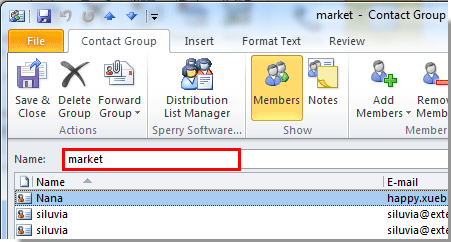
4. Ezután kattintson a gombra Mentés és bezárás gombot a beállítás befejezéséhez.
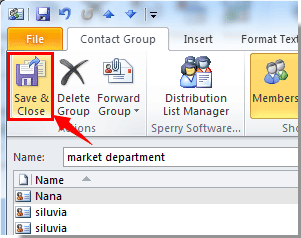
Most a terjesztési listát sikeresen átnevezték.
A legjobb irodai hatékonyságnövelő eszközök
Kutools az Outlook számára - Több mint 100 hatékony funkció az Outlook feltöltéséhez
???? E-mail automatizálás: Hivatalon kívül (POP és IMAP esetén elérhető) / Ütemezze az e-mailek küldését / Automatikus CC/BCC szabályok szerint e-mail küldésekor / Automatikus továbbítás (Speciális szabályok) / Automatikus üdvözlet hozzáadása / A több címzettnek szóló e-mailek automatikus felosztása egyedi üzenetekre ...
📨 Email Management: Könnyen visszahívhatja az e-maileket / Blokkolja az alanyok és mások átverő e-mailjeit / Törölje az ismétlődő e-maileket / Részletes keresés / Mappák összevonása ...
📁 Attachments Pro: Kötegelt mentés / Batch Detach / Batch tömörítés / Automatikus mentés / Automatikus leválasztás / Automatikus tömörítés ...
🌟 Interface Magic: 😊További szép és menő hangulatjelek / Növelje Outlook termelékenységét a füles nézetekkel / Minimalizálja az Outlookot a bezárás helyett ...
👍 Csodák egy kattintással: Válasz mindenkinek a bejövő mellékletekkel / Adathalászat elleni e-mailek / 🕘A feladó időzónájának megjelenítése ...
👩🏼🤝👩🏻 Névjegyek és naptár: Névjegyek kötegelt hozzáadása a kiválasztott e-mailekből / Egy kapcsolattartó csoport felosztása egyéni csoportokra / Távolítsa el a születésnapi emlékeztetőket ...
Több, mint 100 Jellemzők Várja felfedezését! Kattintson ide, ha többet szeretne megtudni.

